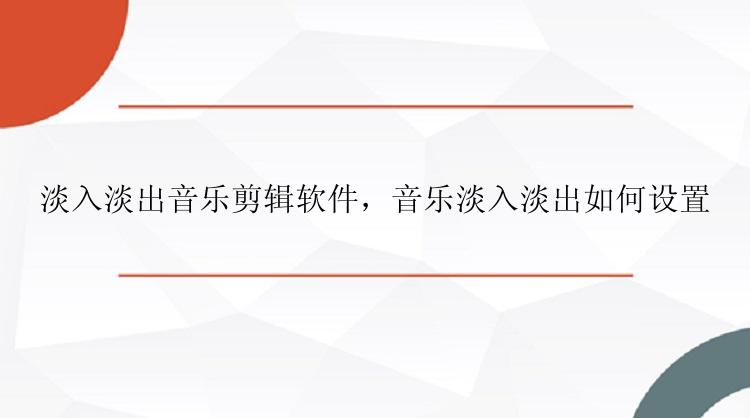
品牌型号:联想ThinKpad
系统:win7 64位旗舰版
软件版本:会声会影2021
我们在听音乐时,有时候会听到音乐的开头部分声音比较低。随着音乐的播放声音越来越高,到了音乐的结尾部分声音又渐渐变低,这种就是淡入淡出音乐。那淡入淡出音乐可以用那种音乐剪辑软件制作呢?音乐淡入淡出又该如何设置呢?
下面,小编就给大家说一说淡入淡出音乐剪辑软件以及音乐淡入淡出怎么设置。
一、淡入淡出音乐剪辑软件
现如今,淡入淡出音乐剪辑软件有很多,今天小编就和大家分享四款音乐剪辑软件,分别是会声会影、GoldWave、Adobe Audition和蜜蜂剪辑。
1.会声会影
对于会声会影大家都知道这是一款功能强大的视频剪辑软件,但其实它也是一款音乐剪辑软件。支持音频淡入淡出效果以及等量化音频的制作,还能对音乐添加滤镜,制作出带有回声、混响等音频效果。
同时,也支持多种音频格式的导入导出,最重要的是操作简单,对于初接触音乐剪辑的爱好者来说是非常友好的。
适用平台:Microsoft Windows
2. GoldWave
GoldWave是一款深受用户喜欢的一款数字音乐剪辑软件,支持多大17种音频格式,可以进行剪辑、录制、播放以及转换等音频处理,也可为音频添加多种特效,还能通过公式达成你想要的声音效果。
适用平台:Microsoft Windows
3. Adobe Audition
Adobe Audition是一款非常专业的音乐剪辑软件,多被从事音频和视频专业制作的人员所喜爱。其支持音频混合、编辑、控制和效果处理等多种功能,具有灵活的工作流程和简洁的操作使用体验。
适用平台:Microsoft Windows/Mac OS
4.蜜蜂剪辑
蜜蜂剪辑是一款非常实用和专业的音乐剪辑软件,支持音频淡入淡出、调速、音频降噪、组合等多种功能。同时,其内还有一个无版权的音乐和音效库,在寻找素材上极大的便利了我们,更加便利的是这款软件在手机上也可以使用。
适用平台:Microsoft Windows/Mac OS/iOS/Android
二、音频淡入淡出怎么设置
在上文分享的四款音乐剪辑软件中,小编还是比较钟意会声会影。因其操作简单而又功能强大,即使是初学者也能通过会声会影剪辑出淡入淡出音乐,也方便视频剪辑制作满意的作品。具体操作如下:
1.打开会声会影(2021版)。导入我们事先准备的一段音频到声音轨或者音乐轨上,这两条轨道功能大致是相同的,选择那一条都可用来处理音频。
2.如下图,点击导航栏中的“混音”按钮,打开混音设置面板。
3.在混音设置面板的“属性”面板中点击“淡入”按钮,可让音频开头音乐声音渐渐升高。同样,点击“淡出”按钮,会让音频的结尾音乐声音渐渐转低。这样,音频片头由低到高,片尾由高到低的效果就添加完成了。
4.完成音频的淡入淡出效果设置后,接下来,我们来设置音频的淡入淡出效果的时长。点击菜单栏“设置”选项下的“参数选择”。
5.在弹出的“参数选择”窗口的“编辑”页面中,找到“默认音频淡出/淡入区间”,对淡入淡出效果的效果时间进行设置。
完成以上操作,音频的淡入淡出效果就添加完成了,而我们也可将其应用到视频制作上了。
二、小结
希望通过上文能帮助到不了解淡入淡出音乐剪辑软件以及音频淡入淡出怎么设置的小伙伴。对此感兴趣的小伙伴也可以关注去了解更多的教程。






